Grafiksel kullanıcı arayüzlerinin (GUIs) geliştirilmesi, yazılım programlamada heyecan verici ve yaratıcı bir adımdır. Etkili bir iş akışı sağlamak için, uygun bir yazılım ortamı büyük önem taşımaktadır. Bu kılavuzda, Eclipse ve JavaFX ile geliştirme için Scene Builder'ı nasıl indireceğinizi ve kuracağınızı göstereceğim. Bu araçlar, etkileyici ve kullanıcı dostu arayüzler tasarlamanıza olanak tanır.
En önemli bulgular
- JavaFX uygulamaları geliştirmek için Eclipse IDE'sine ve Scene Builder'a ihtiyacınız var.
- Kurulum, internet hızınıza bağlı olarak birkaç dakika sürebilen basit bir süreçtir.
- Eclipse, çalışma alanınızı ayarlamak için kullanıcı dostu bir deneyim ve esneklik sunar.
Adım Adım Kılavuz
Adım 1: Eclipse'i indirin
Öncelikle web tarayıcınızda "EFX Eclipse" araması yapmalısınız. Uygulamayı açın ve Windows 64 Bit versiyonu için indirme bağlantısına tıklayarak indirmeyi başlatın.
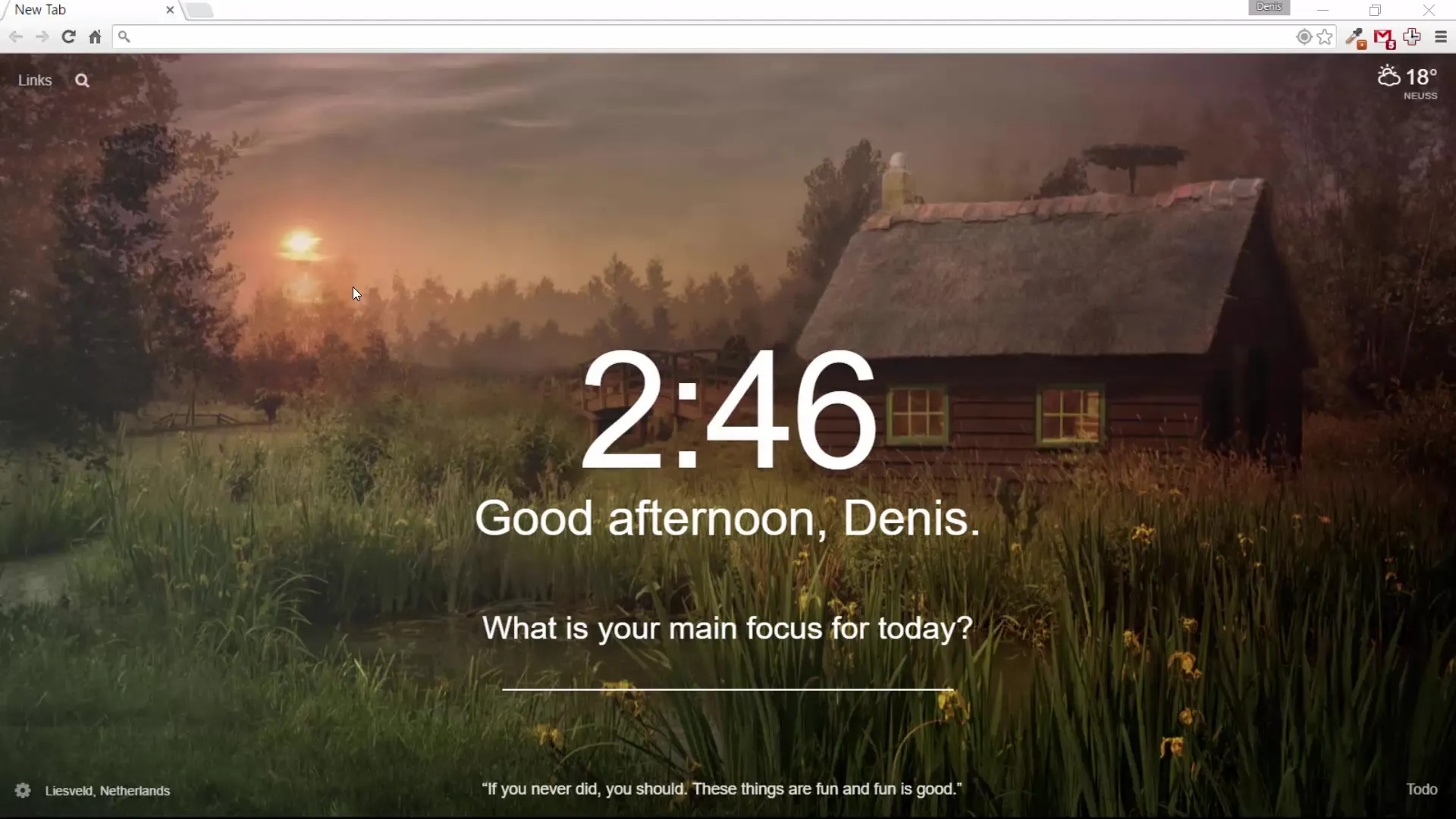
Genellikle indirme, internet bağlantınızın hızına bağlı olarak birkaç dakika sürecektir. Lütfen indirme tamamlanmadan kuruluma devam etmeyin.
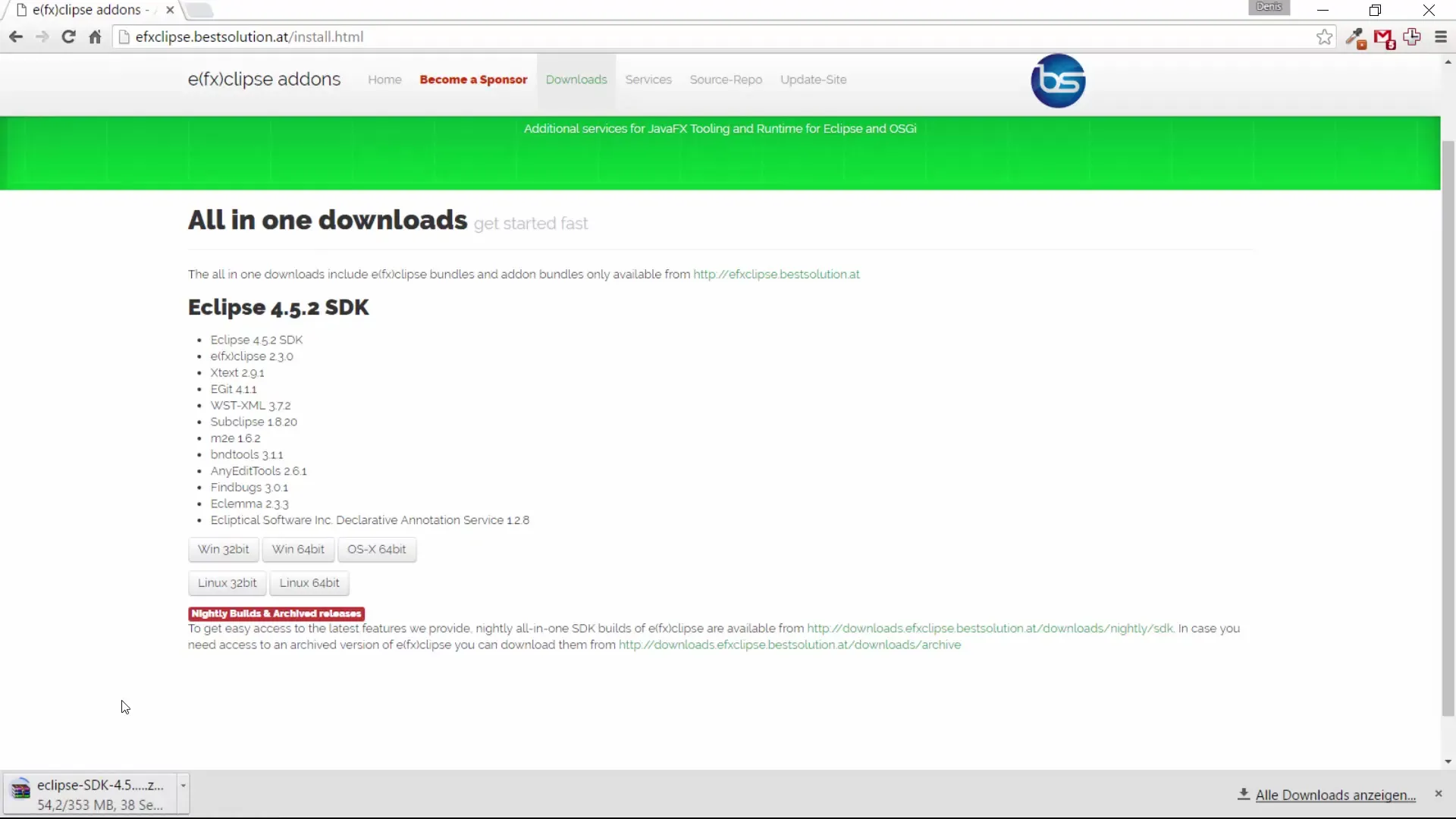
Adım 2: Eclipse'in kurulumu
İndirme işlemim tamamlandıktan sonra, indireceğiniz dosyayı WinRAR veya WinZip gibi bir açma programıyla açın. İstediğiniz bir klasöre çekebileceğiniz Eclipse kurulum paketini bulacaksınız – bu masaüstünüzde veya kullanıcı klasörünüzde olabilir.
Kendim Eclipse'i, eğitim klasörüme taşıdım. Uygulamayı şimdi başlatabilir ve düzgün şekilde çalıştığını görebilirsiniz.

Adım 3: Scene Builder'i indirin
JavaFX ile çekici kullanıcı arayüzleri oluşturmak için ayrıca Scene Builder'a ihtiyacınız var. Bunun için "Scene Builder JavaFX" araması yapmalısınız. Scene Builder'ın indirme sayfasına yönlendirilmelisiniz.
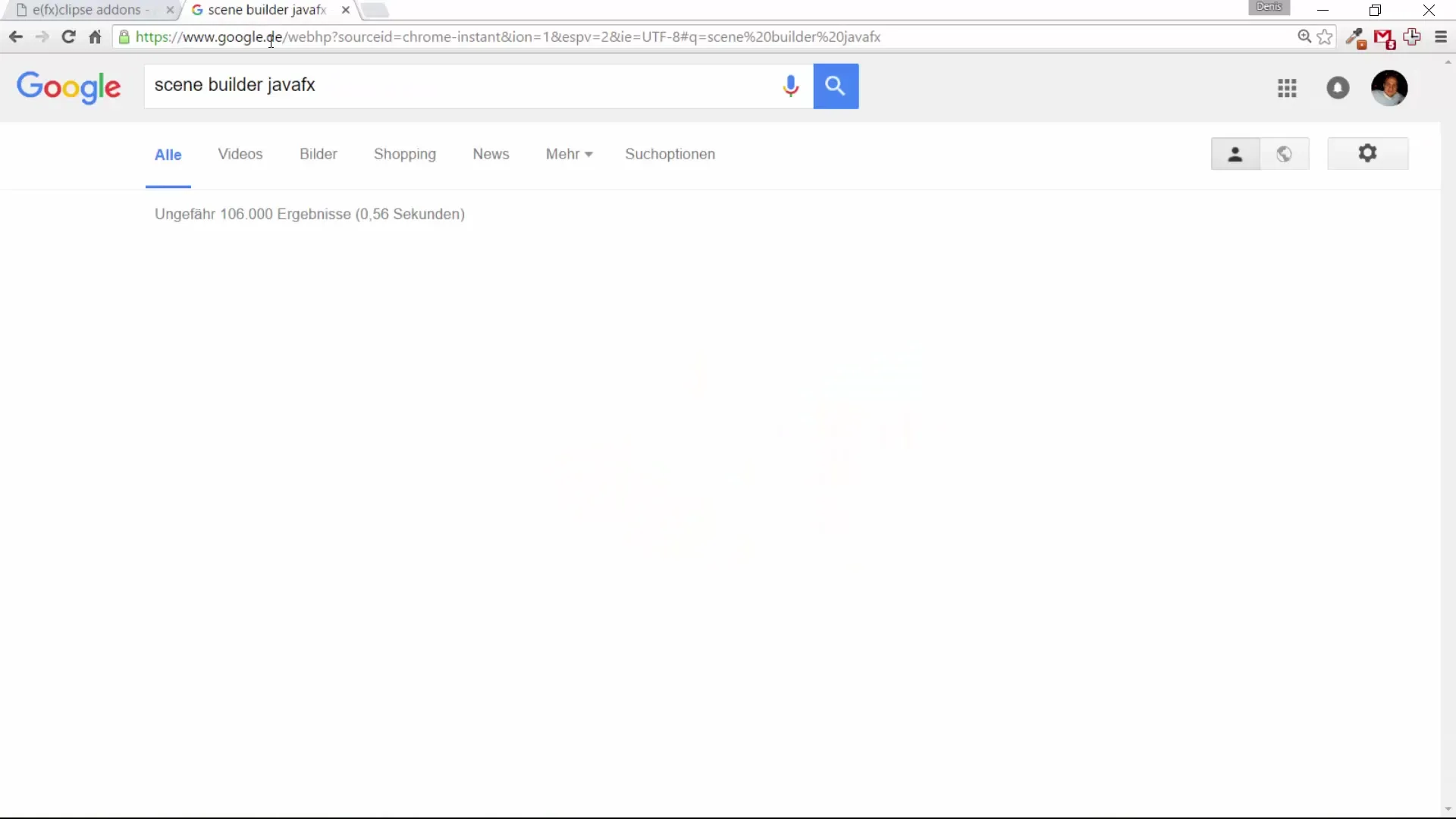
Eski sürümleri bulabileceğiniz bağlantıyı buradan takip edebilirsiniz, çünkü en güncel sürüm yalnızca kaynak kodunu indirmeyi sunuyor olabilir.
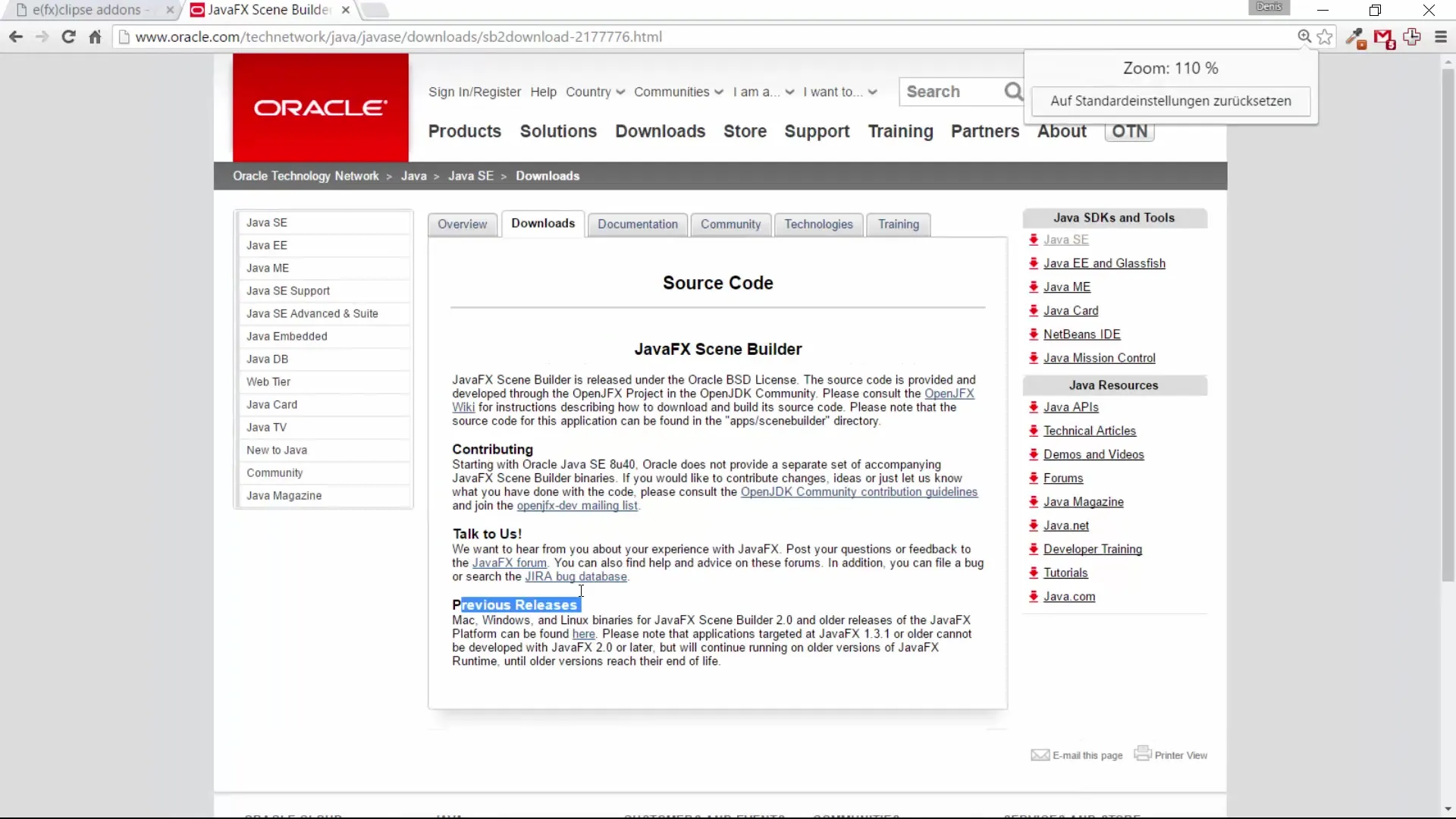
Ancak öğrenim amaçları için eski bir versiyon kullanmak tamamen kabul edilebilir. Aşağı kaydırın ve Scene Builder'ın uygun sürümünü indirin.
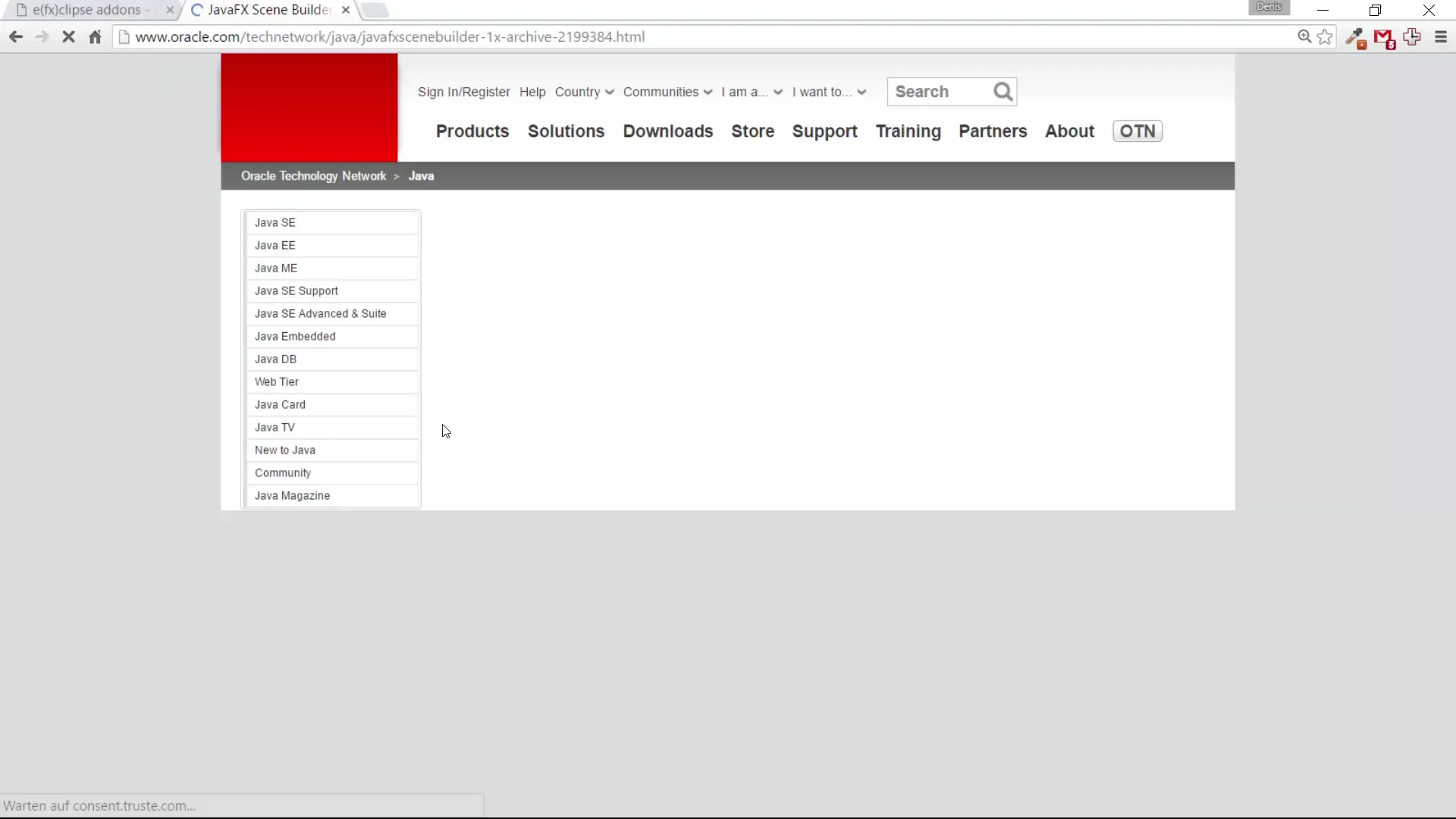
Adım 4: Scene Builder'ın kurulumu
Scene Builder'ın indirme işlemi tamamlandıktan sonra, kurulumu başlatmak için kurulumu talimatlarına uymalısınız. Genellikle işlemin nasıl gideceği gösterilir ve program başarıyla kurulur.
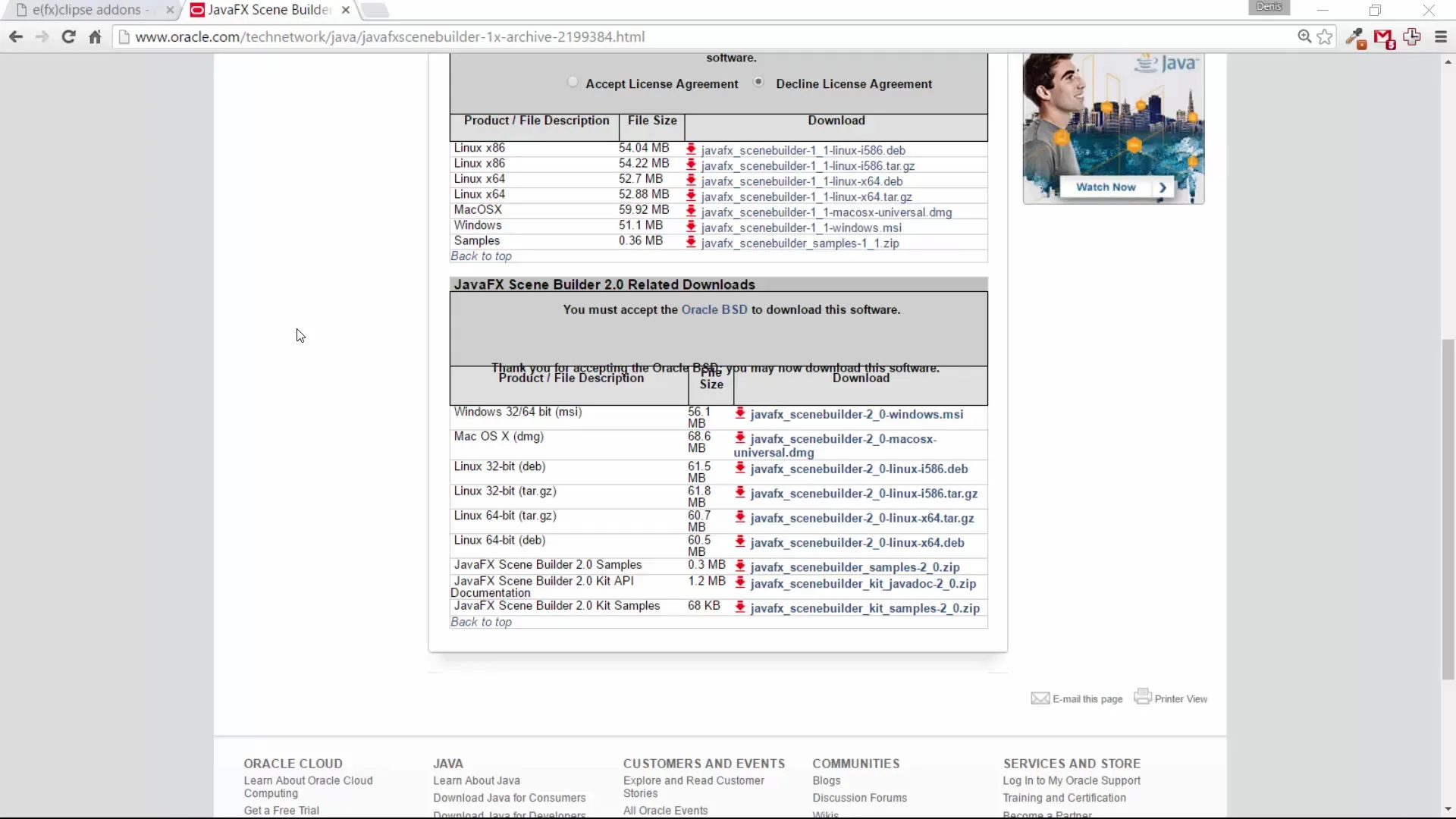
Adım 5: Eclipse Çalışma Alanını ayarlama
Artık hem Eclipse'i hem de Scene Builder'ı kurduğunuza göre, Eclipse IDE'yi açın. Sizden bir çalışma alanı seçmeniz istenecek. Zaten bir çalışma alanı oluşturduysanız, bunu seçebilirsiniz. Aksi takdirde yeni bir çalışma alanı da oluşturabilirsiniz.
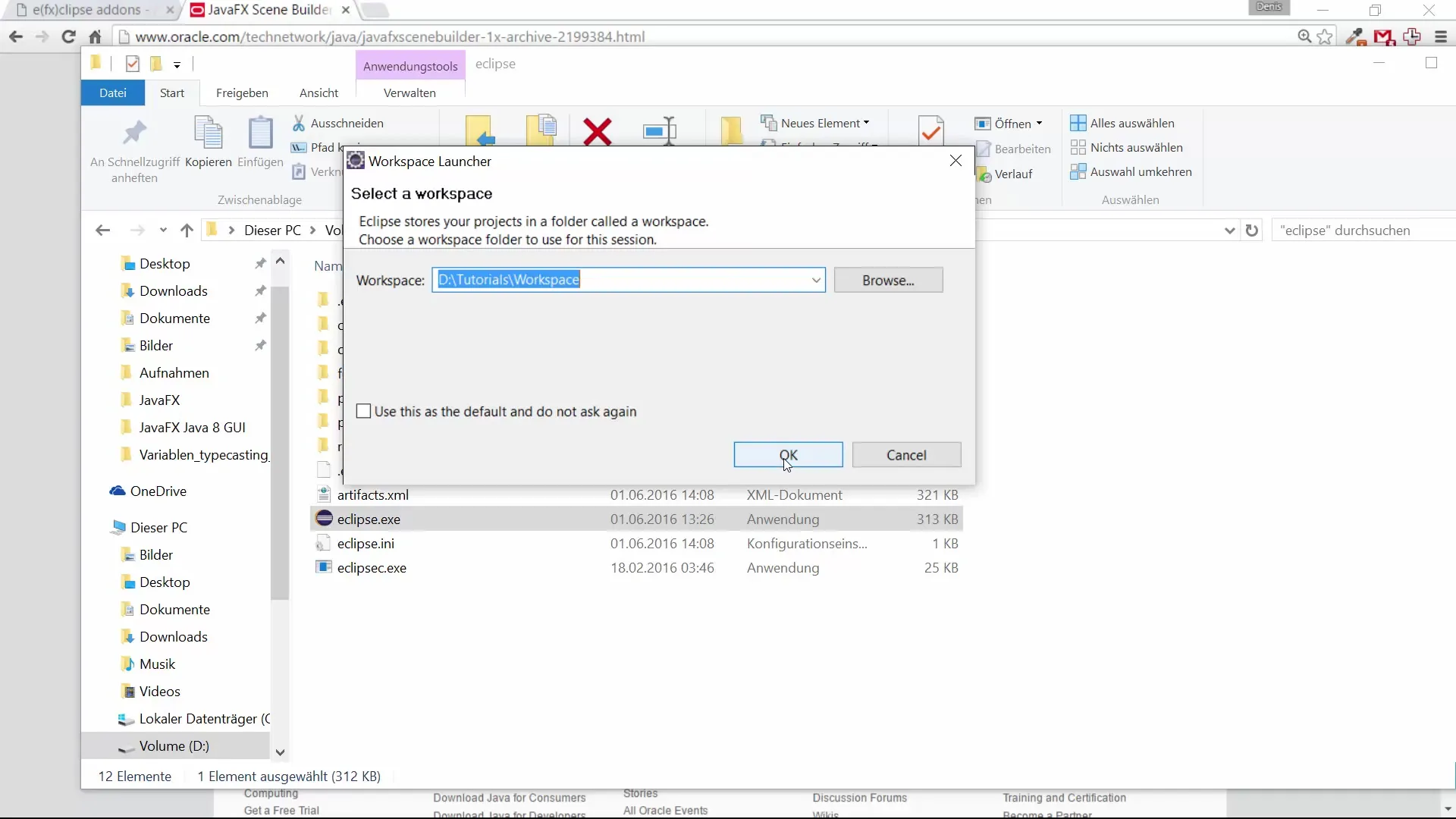
Ortamınızı böyle yapılandırdığınızda, JavaFX uygulamaları geliştirmeye hazır olursunuz.
Özet – JavaFX ve Eclipse'in Kurulumu için Kılavuz
Eclipse ve Scene Builder'ın kurulumu, JavaFX GUIs için önemli araçlar olup, kolay ve sorunsuzdur. Yazılımı nasıl indireceğinizi, kuracağınızı ve projenizi başarılı bir şekilde başlatmak için nasıl ayarlayacağınızı öğrendiniz.
Sıkça Sorulan Sorular
Eclipse'i nasıl indirebilirim?Web tarayıcınızda "EFX Eclipse" araması yaparak sisteminize uygun sürümü indirebilirsiniz.
Hangi Eclipse sürümünü kullanmalıyım?En güncel sürüm genellikle en iyi seçimdir; bu kursta Eclipse'in eski sürümlerinden birini kullanıyoruz.
Scene Builder nedir?Scene Builder, JavaFX uygulamaları için grafiksel kullanıcı arayüzleri oluşturmanıza imkan tanıyan bir araçtır ve kod yazmanız gerekmez.
Eclipse'te çalışma alanımı nasıl seçebilirim?Eclipse'i başlattığınızda, çalışma alanınızın nerede olacağını soracak. Mevcut birini seçebilir veya yeni bir tane oluşturabilirsiniz.

